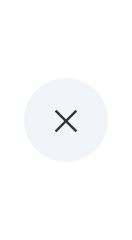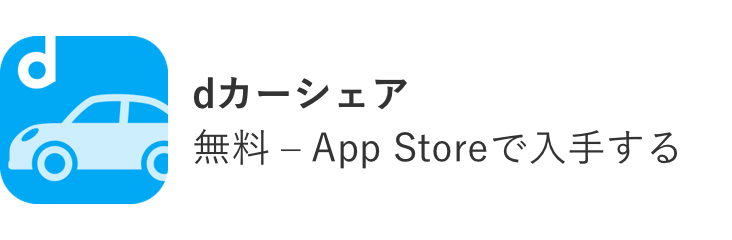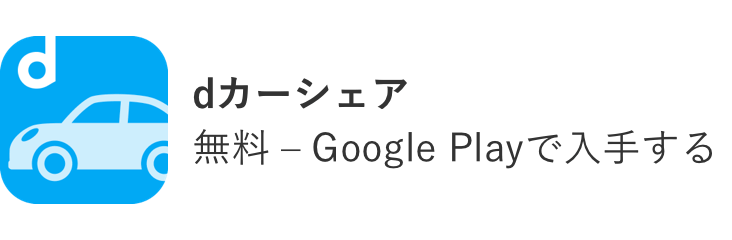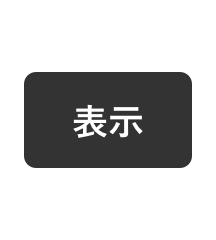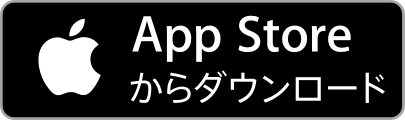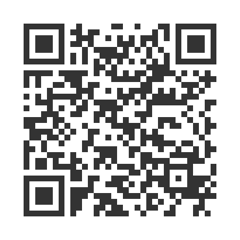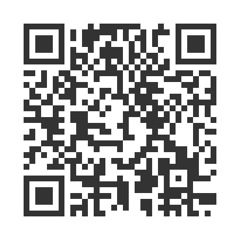ご利用ガイド(カリテコ)
カリテコ
使い方
-
STEP1

- dカーシェアアプリから利用したいクルマを探し、カリテコのクルマを予約します。
-
STEP2
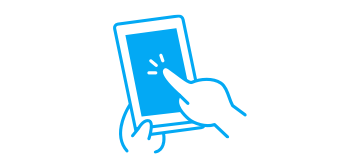
※既に登録済の方はSTEP3へ
- FeliCa®対応Android/iPhoneもしくは交通系ICカードをご用意ください。
- dカーシェアアプリを起動
- ホーム>マイページ>アプリについて>スマートフォンでの鍵登録より電子鍵登録を実施
- カードリーダーに情報を読み込ませるため、必ずステーションに着いてから対応ください。
- (iPhoneのみ)事前にWalletアプリに対応の交通系ICカードまたはクレジットカードを登録しておいてください。
- 登録完了まで10分程度お時間をいただきます。
- dカーシェアサポートセンター(03-3514-8583)へ電話
1番(電子鍵の登録)→3番(カリテコ) - オペレーターの指示に従い、電子鍵登録を実施
※登録完了まで10分程度お時間をいただきます。
-
STEP3
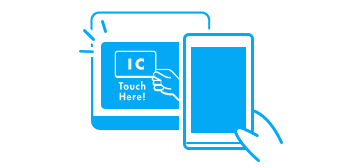
- 予約した車両を確認します。
- dカーシェアアプリ>予約・履歴から確認できます。
- 予約したクルマが、予約画面の写真の車と色合いが異なる場合がありますので、車種・メーカーでご確認ください。
- カードリーダーの緑色のランプが点灯していることを確認します。
- カードリーダーに電子鍵をタッチすると解錠できます。
- 予約した車両を確認します。
-
STEP4

- 車内にキーボックスがありますので、車のキーを「貸出」に回して抜いてください。
- 出発前点検をお忘れなく!
- ご利用中の駐停車の際には車のキーをご使用ください。電子鍵は不要です。
- 給油の際は、サンバイザーケース(運転席頭上)にある「給油カード」をご利用ください。
- 運転を交代することはできません。必ず予約者が運転ください。
-
STEP5

- 返却の際は、元の駐車場に停めていただき、車のキーをキーボックスへ戻し「返却」に回してください。
- 忘れ物やライトの消し忘れがないか確認します。
-
STEP6

- 車から出てドアを閉めて頂き、カードリーダーへ電子鍵を1回タッチしてください。
- 施錠されていることを確認し、返却完了です。
- 施錠後に忘れ物等に気づいた場合は、カリテコ・センター(0120-489-553)へご連絡ください。遠隔操作にてロック解錠を行います。
-
STEP7
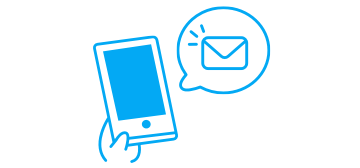
- STEP6の返却後、しばらくするとdカーシェアアプリのトップ画面上部にある「通知」に返却完了通知が届きますので必ずご確認ください。
- 返却完了通知内の利用料金記載について
- 利用料金は概算金額です。
- ご請求額は返却月の翌月中旬に確定します。
カーシェアに関する質問
カーシェアについての「よくあるご質問」はこちらをご覧ください。
よくあるご質問